So verwenden Sie den WordPress-Kategorienblock
Veröffentlicht: 2021-09-28Wenn Sie einen Blog auf Ihrer WordPress-Website betreiben, ist es wichtig, dass Sie in Ihren Inhalten leicht navigieren können. Glücklicherweise gibt es mehrere Methoden, die Sie verwenden können. Eine davon ist die Verwendung des WordPress- Kategorienblocks . Dieser Block bietet eine einfache Möglichkeit, die Kategorien Ihres Blogs dynamisch in jedem blockfähigen Bereich anzuzeigen – wie z. B. Beiträge, Seiten, Seitenleisten, Kopf- und Fußzeilen.
In diesem Beitrag erklären wir, wie Sie den Kategorien- Block zu Ihrem Inhaltsbereich hinzufügen und erklären seine verschiedenen Einstellungen und Optionen. Anschließend geben wir einige Tipps und Best Practices für die Verwendung dieses Blocks, bevor wir schließlich einige häufig gestellte Fragen beantworten.
Lass uns anfangen!
So fügen Sie den Kategorienblock zu Ihrem Beitrag oder Ihrer Seite hinzu
Das Hinzufügen dieses Blocks zu Ihrem WordPress-Inhalt ist ein schneller und schmerzloser Prozess. Öffnen Sie zunächst die Seite oder den Beitrag, auf dem Sie den Block verwenden möchten.
Klicken Sie anschließend auf die Schaltfläche Block hinzufügen, die durch ein Plus-Symbol (1) gekennzeichnet ist. Geben Sie „Kategorien“ in das Suchfeld (2) ein und wählen Sie dann die erste Option (3):
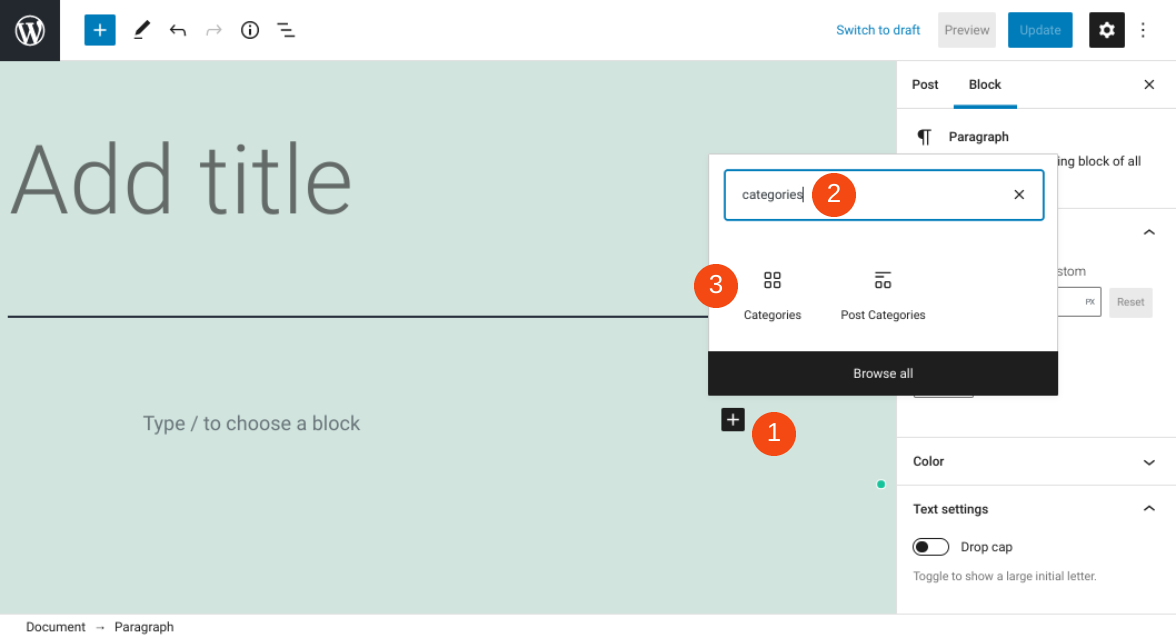
Alternativ können Sie „/categories“ in einen beliebigen Absatzblock im Editor eingeben. Sobald Sie die Eingabetaste drücken, wird der Block automatisch in die Seite oder den Beitrag eingefügt.
Es ist wichtig zu beachten, dass die angezeigten Beitragskategorien die Kategorien widerspiegeln, die Sie bereits erstellt und auf Ihrer WordPress-Site gespeichert haben. Sie finden diese, indem Sie in Ihrem Admin-Dashboard zu Beiträge > Kategorien navigieren:

Standardmäßig fügt WordPress Uncategorized als Option hinzu. Sie können diese jedoch löschen und beliebig viele neue Kategorien hinzufügen.
Jeder WordPress-Block verfügt über eigene Einstellungen und Steuerelemente. Im nächsten Abschnitt werden wir jede der Optionen für Kategorien untersuchen .
Kategorien Blockeinstellungen und Optionen
Sobald Sie den Block in eine Seite oder einen Beitrag einfügen, wird oben eine Symbolleiste angezeigt:
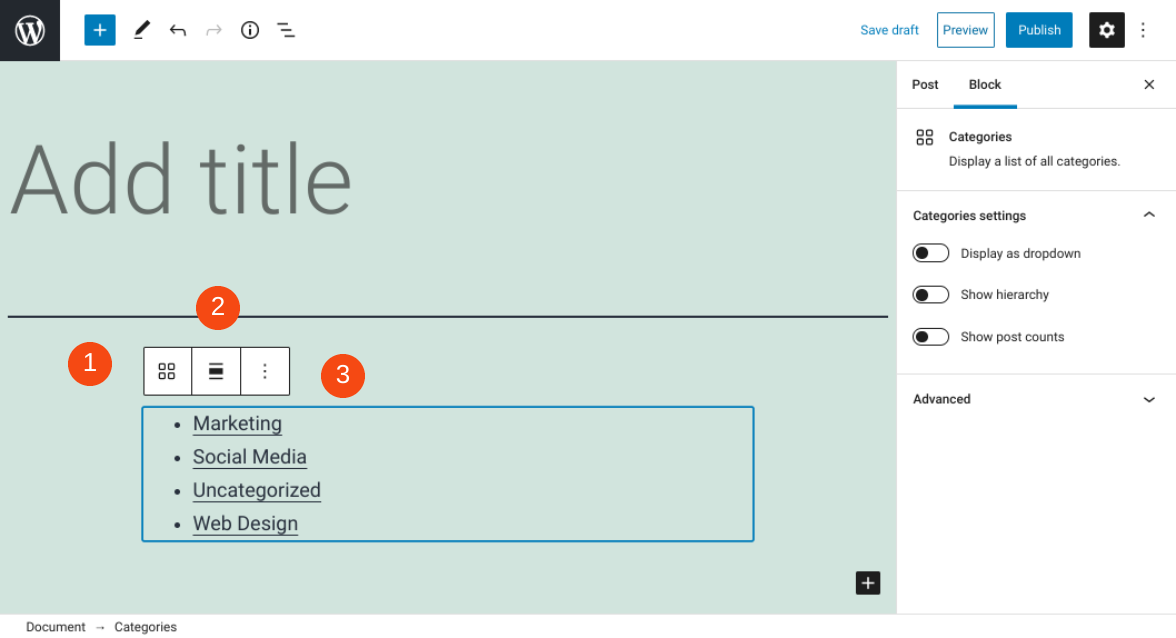
Das erste Symbol ist Transformieren in . Mit dieser Option können Sie Gruppen oder Spalten erstellen.
Das zweite Symbol ist Ausrichtung ändern . Sie können den Block links, rechts oder mittig auf der Seite positionieren und zwischen „voller“ und „breiter“ Breite wählen.
Die dritte Schaltfläche ist Weitere Optionen . Dort finden Sie ein Menü mit zusätzlichen Einstellungen, einschließlich der Option, einen Block vor oder nach diesem hinzuzufügen, zu duplizieren, zu entfernen oder zu Ihren wiederverwendbaren Blöcken hinzuzufügen.
In der rechten Seitenleiste finden Sie unter den Kategorieneinstellungen einige weitere Steuerelemente:

Es gibt drei Möglichkeiten. Mit der ersten können Sie die Kategorienanzeige von einer Aufzählungsliste in ein Dropdown-Menü ändern. Sie können diese Option in Betracht ziehen, wenn Sie eine große Anzahl von Kategorien haben oder einfach nur Platz auf der Seite sparen möchten.
Mit dem zweiten Symbol können Sie eine hierarchische Struktur anwenden. Dies kann praktisch sein, wenn Sie über- und untergeordnete Kategorien haben. Sie können diese Option verwenden, unabhängig davon, ob Sie die Liste in Aufzählungszeichen oder als Dropdown-Menü anzeigen.
Mit dem dritten Symbol können Sie die Anzahl der Beiträge in jeder Kategorie anzeigen. Die Nummer wird neben dem Kategorielink in Klammern angezeigt.
Schließlich gibt es einen Abschnitt für Erweitert . Hier können Sie Ihr eigenes benutzerdefiniertes CSS hinzufügen.
Tipps und Best Practices für die effektive Verwendung des Kategorienblocks
Der Kategorienblock ist einfach und leicht zu erlernen. Es gibt jedoch einige Tipps und Best Practices, die Sie beachten sollten, um sie effektiv zu nutzen.
Zunächst ist es wichtig zu verstehen, was Kategorien sind und welchem Zweck sie dienen. Als Content Management System (CMS) bietet WordPress mehrere Möglichkeiten, Ihre Inhalte zu organisieren und zu gruppieren. Eine davon ist die Verwendung von Taxonomien.

Standardmäßig sind die beiden Taxonomien, die WordPress enthält, Kategorien und Tags. Beide Funktionen sind für die Benutzererfahrung (UX) und die Suchmaschinenoptimierung (SEO) Ihrer Website unerlässlich.
Sie können einen Block verwenden, um Ihre ausgewählten Kategorien auf fast jeder Art von Website anzuzeigen, von einem persönlichen Blog bis hin zu einem großen E-Commerce-Shop. Diese Funktion ist jedoch besonders nützlich, wenn Sie eine inhaltsreiche Website haben und es Besuchern erleichtern möchten, Ihre Blog-Posts zu erkunden.
Kategorien werden beispielsweise häufig auf Unternehmens- und Agenturseiten angezeigt, die regelmäßig Artikel veröffentlichen. Dies ist auch ein praktisches Tool, wenn Sie eine Site betreiben, auf der Leute Nachrichten, Tutorials, Ressourcen usw. abrufen.
Wenn Sie einen Kategorienblock auf Ihrer Website platzieren, gibt es mehrere Möglichkeiten, wie Sie darauf aufmerksam machen können. Der Schlüssel besteht darin, strategisch zu entscheiden, wo auf der Seite Sie dieses Element platzieren. Wenn Sie es beispielsweise als Dropdown-Menü anzeigen möchten, können Sie es über Ihren Beiträgen einfügen, damit es eines der ersten Dinge ist, die die Leser sehen:

Sie können den Kategorien- Block auch zur Fußzeile Ihrer Website hinzufügen. Dies kann nützlich sein, wenn Sie ein minimalistisches Design haben oder vermeiden möchten, dass die Leser zu früh von der aktuellen Seite wegklicken:

Wenn Ihr WordPress-Theme dies ermöglicht, möchten Sie möglicherweise den Kategorienblock in der Seitenleiste Ihrer Site anzeigen. Dies kann der perfekte Weg sein, um sicherzustellen, dass die Linkliste zugänglich ist, ohne im Mittelpunkt der Seite zu stehen.
Um die Navigation für Ihr Publikum so einfach und nahtlos wie möglich zu gestalten, empfehlen wir auch, den Kategorien- Block neben dem Such- Block zu verwenden, anstatt ihn zu verwenden. Während die beiden Elemente ähnliche Funktionen haben, ist letzteres hilfreicher für Benutzer, die nach sehr spezifischen Inhalten suchen und nicht nur nach einem übergreifenden Thema.
Häufig gestellte Fragen zum Kategorienblock
An dieser Stelle haben wir so ziemlich alles behandelt, was Sie über den Kategorienblock und seine Verwendung wissen müssen. Um jedoch sicherzustellen, dass wir alle wichtigen Informationen abdecken, nehmen wir uns einen Moment Zeit, um einige häufig gestellte Fragen zu beantworten.
Wie finde ich den Kategorienblock in WordPress?
Sie finden diesen Block, indem Sie zu der Seite oder dem Beitrag navigieren, in den Sie ihn einfügen möchten, und dann auf die Schaltfläche Block hinzufügen klicken. Dann können Sie nach „Kategorien“ suchen und die erste Option auswählen. Alternativ können Sie „/categories“ in den Absatzblock des Editors eingeben und Ihre Eingabetaste drücken.
Was bewirkt der Kategorienblock?
Kategorien sind Teil des integrierten Taxonomiesystems von WordPress, das zum Organisieren und Beschreiben von Inhalten verwendet wird. Mit diesem Block können Sie dynamisch eine Liste Ihrer Kategorien in jedem blockfähigen Bereich auf Ihrer WordPress-Website anzeigen. Dies erleichtert es den Lesern, in Ihren Beiträgen zu navigieren, um schnell zu finden, wonach sie suchen.
Kann ich den Kategorienblock überall in WordPress hinzufügen?
Du kannst diesen Block überall in WordPress hinzufügen, wo du Zugriff auf den Block-Editor hast. Daher können Sie den Block in jede Seite oder jeden Beitrag einfügen. Sie können es auch hinzufügen, während Sie Ihre WordPress-Widgets bearbeiten, zusammen mit einigen benutzerdefinierten Beitragstypen.
Abschluss
Ihre Inhalte zugänglich und gut organisiert zu halten, ist ein wichtiger Bestandteil der Verwaltung jeder Website. WordPress bietet eine Handvoll Funktionen, die Ihnen dabei helfen, einschließlich des Kategorien- Blocks.
Wie bereits erwähnt, können Sie mit diesem Element dynamisch eine Liste Ihrer Blog-Kategorien auf Ihrer Website anzeigen. Dazu gehören Ihre Seiten, Beiträge, Kopf- und Fußzeilen. Sie können es schnell zu einer Seite hinzufügen, indem Sie auf die Schaltfläche Block hinzufügen klicken und dann nach „Kategorien“ suchen. Danach können Sie die Ausrichtung anpassen, um sie dort zu platzieren und zu positionieren, wo sie auf der Seite am besten aussieht.
Haben Sie Fragen zur Verwendung des Kategorienblocks ? Lass es uns im Kommentarbereich unten wissen!
Ausgewähltes Bild über Bibit Unggul / Shutterstock
